Discord là một ứng dụng cực hữu ích của người dùng hiện nay. Tuy nhiên, nhiều người vẫn chưa biết Discord Web – đăng nhập đơn giản, điện thoại, máy tính. Đừng lo lắng, trong bài viết này Ngonaz sẽ hướng dẫn bạn tất tần tật về các nội dung đó. Thêm vào đó, còn giới thiệu cho bạn cách đăng nhập Discord bằng Token siêu nhanh chóng.
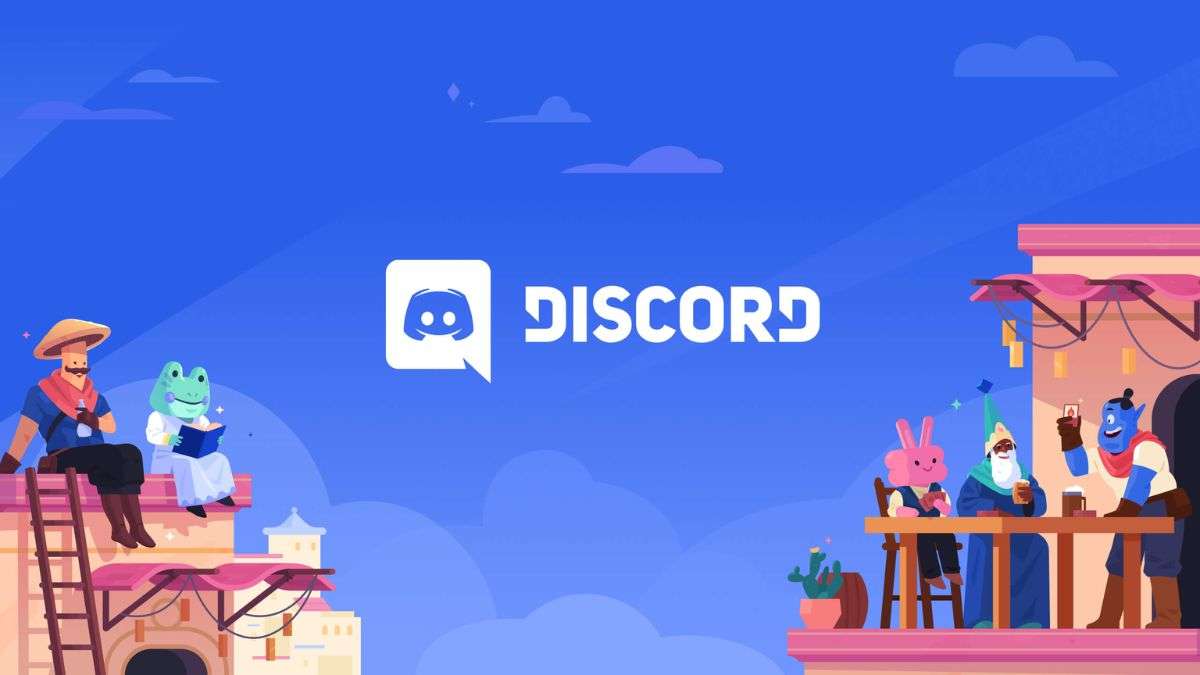
Discord là gì?
Discord là một nền tảng trò chuyện thoại, gửi tin nhắn và giao tiếp trực tuyến được thiết kế đặc biệt cho cộng đồng game thủ. Nó cung cấp một không gian trò chuyện đa phương tiện nơi người dùng có thể tạo ra các máy chủ (servers) riêng, tham gia vào các nhóm (channels), thảo luận qua tin nhắn văn bản, thoại hoặc video, và chia sẻ thông tin, hình ảnh, video, tệp tin và nhiều nội dung khác.
Discord cho phép người dùng kết nối với bạn bè, gia đình hoặc các thành viên cộng đồng có cùng sở thích để trò chuyện, thảo luận và chơi game cùng nhau. Nền tảng này cung cấp các tính năng linh hoạt như tạo danh sách bạn bè, quản lý vai trò và quyền hạn, gọi thoại và video nhóm, chia sẻ màn hình và nhiều tính năng khác để tăng cường trải nghiệm giao tiếp trực tuyến.
Discord trở thành một công cụ phổ biến trong cộng đồng game thủ, streamer, và cả các nhóm cộng đồng khác, như nghệ sĩ, nhà phát triển, người hâm mộ và nhóm quan tâm đến các chủ đề cụ thể. Nó cung cấp một môi trường giao tiếp thuận tiện và tương tác, giúp người dùng kết nối và tương tác với nhau một cách dễ dàng và nhanh chóng.
Discord Web là gì?
Discord Web là phiên bản của ứng dụng Discord được truy cập trực tiếp thông qua trình duyệt web, mà không cần cài đặt ứng dụng riêng lên thiết bị của bạn. Nó cho phép người dùng truy cập vào các tính năng và chức năng của Discord mà không cần tải xuống và cài đặt ứng dụng Discord trên máy tính hoặc thiết bị di động.
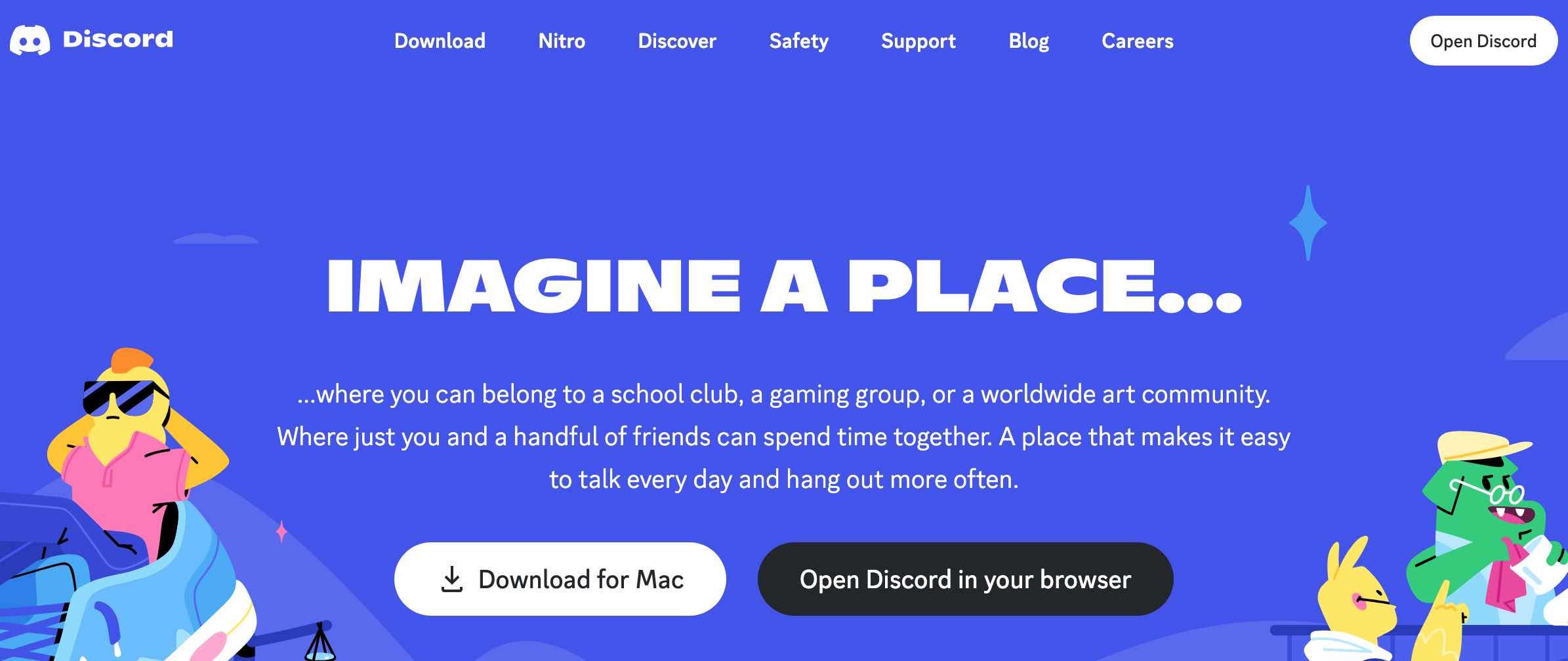
Bằng cách truy cập Discord Web, bạn có thể đăng nhập vào tài khoản Discord của mình và tham gia các máy chủ (servers), thảo luận trong các kênh (channels), gửi tin nhắn, tham gia cuộc trò chuyện thoại hoặc video với người khác, chia sẻ nội dung và thực hiện các hoạt động khác giống như trong phiên bản ứng dụng Discord thông thường.
Discord Web là lựa chọn thuận tiện cho những người không muốn hoặc không có quyền cài đặt ứng dụng Discord trên máy tính hoặc thiết bị của mình, hoặc cho những người sử dụng các hệ điều hành không tương thích với ứng dụng Discord. Nó cung cấp trải nghiệm giao tiếp trực tuyến tương tự như phiên bản ứng dụng, giúp bạn kết nối và tương tác với cộng đồng Discord một cách tiện lợi.
Ưu điểm của Discord Web
Discord Web có một số ưu điểm quan trọng, bao gồm:
Không cần cài đặt
Một trong những ưu điểm lớn nhất của Discord Web là không yêu cầu người dùng cài đặt ứng dụng trên thiết bị của mình. Điều này tiết kiệm không gian lưu trữ và thời gian cài đặt, đồng thời cho phép bạn truy cập nhanh chóng vào Discord từ bất kỳ trình duyệt web nào.
Truy cập đa nền tảng
Discord Web có thể được truy cập từ mọi nền tảng, bao gồm máy tính, laptop, điện thoại di động và máy tính bảng. Điều này cho phép bạn truy cập và tham gia vào các máy chủ Discord của mình từ bất kỳ thiết bị nào mà không bị giới hạn.
Giao diện đơn giản và dễ sử dụng
Discord Web có giao diện người dùng thân thiện và dễ sử dụng. Bạn có thể dễ dàng tìm kiếm và tham gia vào các máy chủ, kênh, và gửi tin nhắn một cách dễ dàng. Giao diện được thiết kế một cách trực quan, giúp người dùng dễ dàng tương tác và tham gia vào các hoạt động trên Discord.
Tính năng đầy đủ
Discord Web cung cấp hầu hết các tính năng và chức năng của phiên bản ứng dụng Discord trên máy tính hoặc thiết bị di động. Bạn có thể tham gia cuộc trò chuyện thoại hoặc video, chia sẻ nội dung, gửi tin nhắn, quản lý máy chủ, và thực hiện các hoạt động khác giống như trên phiên bản ứng dụng.
Đồng bộ hóa dữ liệu
Discord Web đồng bộ hóa dữ liệu của bạn với phiên bản ứng dụng, đảm bảo rằng bạn có thể tiếp tục hoạt động và tương tác trên các thiết bị khác nhau mà không bị mất dữ liệu hoặc thông tin cá nhân.
Nhược điểm của Discord Web
Mặc dù Discord Web có nhiều ưu điểm, nhưng cũng tồn tại một số nhược điểm:
Hiệu suất hạn chế
So với phiên bản ứng dụng trên máy tính hoặc thiết bị di động, Discord Web có thể có hiệu suất hạn chế hơn. Điều này có thể gây ra độ trễ trong việc phản hồi, gửi tin nhắn hoặc thực hiện các hoạt động khác trên nền tảng.
Giới hạn tính năng
Một số tính năng đặc biệt hoặc mở rộng có thể không có sẵn trên phiên bản Discord Web. Một số tính năng như quản lý máy chủ, tạo role, tùy chỉnh âm thanh, hoặc sử dụng các bot có thể bị giới hạn hoặc không hoạt động trên phiên bản web.
Phụ thuộc vào kết nối internet
Discord Web yêu cầu kết nối internet ổn định để hoạt động tốt. Nếu kết nối internet không ổn định hoặc có vấn đề, có thể gây gián đoạn hoặc mất kết nối đến máy chủ Discord.
Hạn chế truy cập offline
Phiên bản Discord Web không hỗ trợ chế độ hoạt động offline. Điều này có nghĩa là bạn cần phải có kết nối internet để truy cập và sử dụng Discord, và không thể truy cập vào tin nhắn hoặc nội dung đã tải xuống khi không có kết nối internet.
Hạn chế tích hợp hệ thống
Discord Web không tích hợp sâu với hệ thống máy tính như phiên bản ứng dụng trên máy tính. Điều này có thể làm giảm tính tương thích và khả năng tương tác với các ứng dụng và thiết bị khác trên máy tính của bạn.
Discord Web Login
Nhiều người dùng thường sử dụng Discord trên web thay vì tải ứng dụng về máy. Sau đây là các cách đăng nhập Discord web mà bạn nên biết.
Đăng nhập Discord bằng QR
Bước 1: Bạn hãy mở ứng dụng Discord có trên điện thoại lên. Tiếp theo, bạn nhấn vào biểu tượng Discord tại góc phải phía dưới của màn hình và chọn Scan QR Code.
Bước 2: Bạn mở phần mềm Discord trên web lên. Trên giao diện đăng nhập của Discord sẽ hiển thị mã QR.
Bước 3: Bạn dùng điện thoại để quét mã QR được hiển thị trên màn hình máy tính.
Bước 4: Trên điện thoại của bạn sẽ hiển thị lời nhắc yêu cầu xác nhận việc đăng nhập Discord. Bạn chỉ cần nhấn vào ô Yes, log me in rồi chọn Continue để hoàn tất đăng nhập.
Đăng nhập Discord bằng điền đủ thông tin
Bước 1: Bạn truy cập vào trang web của phần mềm Discord.
Bước 2: Tiến hành điền đầy đủ các thông tin như email hoặc số điện thoại, mật khẩu rồi nhấn vào Log in.
Cách đăng nhập Discord bằng token trên máy tính
Bước 1: Bạn hãy mở ứng dụng Discord trên máy tính của bạn lên. Sau đó, bạn nhấn tổ hợp phím CTRL + SHIFT + I.
Bước 2: Giao diện mới xuất hiện, bạn hãy nhấn vào mục Console như hình bên dưới.
Bước 3: Bạn hãy sao chép mã trong khung bên dưới đây. Sau khi sao chép, bạn hãy dán mã vào khoảng trống bên dưới của mục Console. Tiếp theo, bạn thay đổi ‘PASTE TOKEN HERE’ bằng mã thông báo của bạn.
function login(token) {
setInterval(() => {
document.body.appendChild(document.createElement `iframe`).contentWindow.localStorage.token = `"${token}"`
}, 50);
setTimeout(() => {
location.reload();
}, 2500);
}
login('PASTE TOKEN HERE')
Bước 4: Bạn nhấn Enter để hoàn tất quá trình đăng nhập Discord trên máy tính bằng Token.
Cách đăng nhập Discord bằng QR và hoặc điền thông tin
Bước 1: Bạn hãy tải ứng dụng Discord về máy tính sau đó mở lên. Tại đây, bạn có thể bằng cách nhập bằng cách quét mã QR hoặc điền đầy đủ các thông tin tài khoản.
Bước 2: Nếu bạn vẫn chưa có tài khoản Discord. Hãy nhấn vào đăng ký và điền đầy đủ các thông tin theo yêu cầu để tạo tài khoản.
Bước 3: Sau khi đăng nhập thành công, bạn nhấn dấu “+” để thêm máy chủ. Bạn nhập tên máy chủ, nhấn Tạo và mời bạn bè của mình cùng tham gia.
Trên đây, Ngonaz vừa gửi đến bạn những thông tin về Discord Web – cách đăng nhập bằng Facebook, mã QR, Token…. trên web, điện thoại, máy tính. Hy vọng bạn sẽ có được những trải nghiệm sử dụng tuyệt vời với ứng dụng Discord. Nếu còn thắc mắc nào về phần mềm Discord, hãy để lại bình luận ngay bên dưới bạn nhé.










